密钥家庭电脑如何预防被他人用无线蹭网卡蹭网
家庭电脑如何预防被他人用无线蹭网卡蹭网
下面就以TP-LINK无线路由器为例详细说明无线路由器的安全设置过程
1、 修改无线路由器LAN口IP地址
路由器一般默认IP地址为“192.168.0.1”或“192.168.1.1”我们可以将它修改为其他IP地址如“192.168.X.1”或“192.168.0.X”或“192.168.1.x”(“X”为想设定的数字,不超过255)。
2、 修改路由器SSID号并关闭SSID广播
路由器SSID号用于识别无线设备的服务集标志符。无线路由器就是用这个参数来标示自己 以便于无线网卡区分不同的无线路由器去连接。 SSID便是你给自己的无线网络所取的名字。 SSID广播就是无线路由器向无线接收设备发送无线路由器的名称。
无线路由器的SSID号一般是以产品品牌名称或产品品牌名称+1位以上16进制字符来表示如TP-LINK的无线路由器的S S ID号有“TP-LINK”“TP-LINK_8A97F”等等来表示。第一步我们可以将SSID号修改成自己喜欢的个性化名称如“XIAODINGDANG”等甚至可以修改成中文个性化的名称在取消SSID广播的模式下常规设置下SSID的显示变成乱码故无线网卡的设置比较复杂这里不作说明。
第二步取消“允许SSID广播”前面的复选框里面的“√”。
通过修改路由器SSID号并关闭SSID广播后就可以达到“隐藏身份”和“掩人耳目”的目的。
3、 设置无线密钥
无线路由器的安全设置类型有WEP、WPA-P S K/WPA2-P S K、WPA-Radius/WPA2-Rad iu s三种。
WEB采用16进制和ASCⅡ码加密方式最长152位密钥16进制数字符32个或者ASCII码字符16个不区分大小写安全等级“中高~高”。
WPA-PSK/WPA2-PSK采用TKIP和AES两种加密方式最长63个字符并区分大小写安全等级“高~极高”。
WPA-Radius/WPA2-Radius同样采用T KI P和AES两种加密方式但不同的是WPA-Radius/WPA2-
Radius方式须输入身份验证的Radiu s服务器IP地址和端口。安全等级极“高~极高” 但由于操作复杂常用于企业用户。
在这里我们选择的是WPA-P SK/WPA2-P SK安全模式安全选项和加密方法设置为“自动选择”密码采用20位字符最短8位最长可以选择63位建议设置12位以上字符。
4、 关闭DHCP服务
DHCP服务器开启状态下无线路由器会自动为进入无线网络的电脑分配网关、 IP地址、子网掩码、 DN S服务器地址等信息。这样别的电脑就很容易进入无线网络。
5、 开启“MAC地址过滤”
开启“MAC地址过滤”主要是指定电脑的MAC允许或禁止访问I nternet。开启“MAC地址过滤”首先要开启无线路由器的防火墙。
在无线路由器防火墙设置里的MAC地址过滤规则里有“仅允许已设MAC地址列表中已启用的MAC地址访问Internet”或“禁止已设MAC地址列表中已启用的MAC地址访问Internet允许其他MAC地址访问Internet”在这里我们选择“仅允许已设MAC地址列表中已启用的
MAC地址访问Inte rnet”。
接下来我们继续设置MAC地址过滤在设置界面打开“添加新条目”在“MAC地址”输入自己电脑的MAC地址在“描述”里输入自己电脑的名称 “状态”选择“生效”。如需添加其他电脑则重复上述过程。
保存后返回。
MAC地址可通过查询无线网络连接得知。
6、 修改无线路由器系统管理员用户名和口令
路由器默认系统管理员用户名和口令是非常简单的一般常用的用户名为“adm in”、“admin is trator”、 “group”密码一般为“admin”、 “a dminis trat or”、 “group”、 “12345”、 “88888”或空等一些弱口令如不修改很容易被破解。
系统管理员用户名可以个性化设置建议口令在12位以上字符(包括大小写字母和0~9数字 。
现在我们在电脑上搜索无线网络很快就会发现已经找不到自己的无线网络了。
7、 电脑的无线网络设置
打开无线网络连接属性在网络名中输入我们更改过的SSID号“XIAODINGDANG”选中“即使此网络未广播也进行连接”在网络身份验证中选择“开放式”数据加密选择“WEP”保存。
重新搜索无线网络这时我们就发现 电脑又能找到SSID号为XIAOD INGDANG的无线网络了。
单击“连接”弹出网络密钥输入框输入网络密钥。
直到此时我们又可以连接到自己安全的无线网络。
通过以上设置不法之徒因不知道SSID、密钥并且我们对MAC地址也做了限定所以也就无孔可钻。从此我们所使用的无线网络就会变得很安全再也不担心网络被盗用、电脑系统被恶意攻破了。
急问—无线路由关闭SSID广播后笔记本就找不到网络了
S SIDServic e Set Identifier也可以写为ES SID用来区分不同的网络最多可以有32个字符无线网卡设置了不同的SSID就可以进入不同网络 SSID通常由AP广播出来通过XP自带的扫描功能可以相看当前区域内的SSID。 出于安全考虑可以不广播SSID此时用户就要手工设置SSID才能进入相应的网络。简单说 SSID就是一个局域网的名称只有设置为名称相同SSID的值的电脑才能互相通信
简单说关闭SSID广播后笔记本就找不到网络了。这时候你必须手动设置“为家庭或小型办公室设置无线网络”进行设置并且设置的网络名称SSID必须和您路由器的网络名称一致这样计算机才能通过无线找到路由器。
具体做法是打开无线网络连接在左上角的网络任务下面有个“为家庭或小型办公室设置无线网络”跳出无线网络安装向导后点击下一步选择“设置新无线网络”后下一步在“网络名SSID ”里面输入您路由器的网络名称建议把路由器的名称修改下不要默认为T P-LI N G或D li<fix>nk之类的要不然可能找到你隔壁的同名路由器上去了 再选择“手动分配网络密钥”后点击下一步在“网络密钥”和“确认网络密钥”输入路由器离设置的密钥再下一步选择“手动设置网路”后下一步再点击完成就设置好了那样您的笔记本无线就能找到您自己的路由器了。
你把SSID广播关掉。然后设置自己设置新的SSID,就是无法搜索到你AP的SSID,你只能手工的方式自己填入正确的SSID,才能连接!
关闭SSID广播,这样无线用户就搜索不到你的网络标识,可以起到限制其他用户的连接.具体设置:a、路由器方设置,在关闭S SID广播时,你最好改变下S SID广播号,如果不改动的话,以前连过你网络的用户,还可以连接;b、客户机设置:无线网络---属性----无线配置---"使用windows配置您的无线网络"--然后点"添加"--写上你设置的SSID名称.OK后,---再点属性,要确认"自动连接到非手选网络"的勾未打上,确定就可以----让你刚刚设置的SSID号排在最上方,因为SSID广播关闭后,是你的电脑无线网卡去搜寻路由器,在最上方,可以首先访问你的无线网络,且避免连接到其他的无线网络.(备注:如果这样还是上不去网的话,你可以点开无线网络的TCPIP设置,写上内网的固定ip,网关,DNS.一般网关,DNS都是你路由器的ip.)
这个是最简单的。
下面还有些麻烦点的。
1、启用WEP加密。
打开路由器管理界面 “无线设置”->“基本设置”:
“安全认证类型”选择“自动选择” 因为“自动选择”就是在“开放系统”和“共享密钥”之中自动协商一种而这两种的认证方法的安全性没有什么区别。
“密钥格式选择”选择“16进制”还有可选的是“ASCII码”这里的设置对安全性没有任何影响 因为设置“单独密钥”的时候需要“16进制”所以这里推荐使用“16进制”。
“密钥选择”必须填入“密钥2”的位置这里一定要这样设置 因为新的升级程序下密钥1必须为空 目的是为了配合单独密钥的使用(单独密钥会在下面的MAC地址过滤中介绍)不这样设置的话可能会连接不上。密钥类型选择64/128/152位选择了对应的位数以后“密
钥类型”的长度会变更本例中我们填入了26位参数1111111111111 1111111111 111。因为“密
钥格式选择”为“16进制”所以“密钥内容”可以填入字符是0、 1、 2、 3、 4、 5、 6、 7、 8、 9、a、 b、 c、 d、 e、 f设置完记得保存。
如果不需要使用“单独密钥”功能网卡只需要简单配置成加密模式密钥格式密钥内容要和路由器一样密钥设置也要设置为“WE P密钥2”的位置(和路由器对应)这时候就可以连接上路由器了。
2、单独密钥的使用。
这里的MAC地址过滤可以指定某些MAC地址可以访问本无线网络而其他的不可以“单独密钥”功能可以为单个MAC指定一个单独的密钥这个密钥就只有带这个MAC地址的网卡可以用其他网卡不能用增加了一定的安全性。
打开“无线设置”->“MAC地址过滤”在“MAC地址过滤”页面“添加新条目”如下界面是填入参数的界面:
“MAC地址”参数我们填入的是本例中TL-WN620G的MAC地址00-0A-EB-88-65-06 “类型”可以选择“允许”/“禁止”/“64位密钥”/“128位密钥”/“152位密钥” 本例中选择了64位密钥。 “允许”和“禁止”只是简单允许或禁止某一个MAC地址的通过这和之前的MAC地址功能是一样的这里不作为重点。
“密钥”填入了10位AAAAA AAAAA这里没有“密钥格式选择”只支持“16进制”的输入。“状态”选择生效。
最后点击保存即可保存后会返回上一级界面
注意到上面的“MAC地址过滤功能”的状态是“已开启”如果是“已关闭”右边的按钮会变成“开启过滤” 点击这个按钮来开启这一功能。至此无线路由器这一端配置完成!顺便说一下怎样获取网卡MAC地址?可以参考我司网站“网络教室”文档《路由器配置指南》相关内容通过电脑DOS界面运行ipconfig/all这个命令会弹出如下类似信息红线勾勒部分“Physical Address”对应的就是处于连接状态的网卡的MAC地址;
二、 网卡TL-WN620G的配置
打开TL-WN620G客户端应用程序主界面——“用户文件管理”—>“修改”会弹出用户配置文件管理对话框。首先是“常规”页填入和无线路由器端相同的SSID——本例为“TP-LINK”然后点击“高级”页红线勾勒部分注意选择认证模式可以保持和无线路由器端相同 由于我们的路由器上选择了“自动选择”模式所以这里无论选择什么模式都是可以连接的。
如果这个选项是灰色就请先配置“安全”页面的参数 回过头再来这里配置;
接下来我们进入“安全”页
先选择“预共享密钥(静态WEP)”然后点击“配置…. .”按钮进入设置共享密钥的界面:上面用红线勾勒的参数说明一下:
1)、 “密钥格式”必须选择“十六进制(0-9 A-F);
2)、总共需要填入两个密钥密钥1对应的是路由器“无线配置”->“MAC地址过滤”页面下设置的单独密钥本例为64位长度的密钥AAAAAAAAAA;密钥2对应的是路由器“无线配置”->“基本设置”页面下设置的公共密钥 本例为 128位长度的密钥:111 1111111111 1111111111 111。
3)、最后要选中“WEP密钥1”。 (注意“WEP密钥1”后面的圆点)
4)、单独密钥和公共密钥的位置是不能更改的。
配置完成连续点击两次“取定”回到客户端应用程序主界面我们可以看到网卡和无线路由器已经建立了连接如下图所示:
这时候我们进入路由器“无线设置”-“主机状态”可以看到已连接的网卡MAC地址;在“主机状态”页面表里第一个显示的是无线路由器的MAC
- 密钥家庭电脑如何预防被他人用无线蹭网卡蹭网相关文档
- 台州蹭网卡
- 网卡保卫无线网络 警惕蹭网卡发动侵袭
- 网卡火爆“蹭网卡”第一线调查
- 网卡专家称蹭网卡对人体危害大
- 网卡蹭网卡危害与无线路由
- 网卡蹭网卡百科名片(Rub card)
Boomer.Host(年付3.5美)休斯敦便宜VPS
Boomer.Host是一家比较新的国外主机商,虽然LEB自述 we’re now more than 2 year old,商家提供虚拟主机和VPS,其中VPS主机基于OpenVZ架构,数据中心为美国得克萨斯州休斯敦。目前,商家在LET发了两款特别促销套餐,年付最低3.5美元起,特别提醒:低价低配,且必须年付,请务必自行斟酌确定需求再入手。下面列出几款促销套餐的配置信息。CPU:1core内存:...
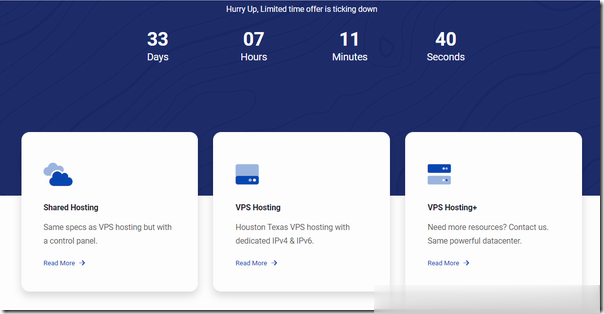
DiyVM(50元起)老牌商家,香港沙田CN2直连vps/不限流量/五折终身优惠
diyvm怎么样?diyvm是一家国内成立时间比较久的主机商家了,大约在6年前站长曾经用过他家的美国机房的套餐,非常稳定,适合做站,目前商家正在针对香港沙田机房的VPS进行促销,给的是五折优惠,续费同价,香港沙田机房走的是CN2直连的线路,到大陆地区的速度非常好,DiyVM商家采用小带宽不限流量的形式,带宽2Mbps起步,做站完全够用,有需要的朋友可以入手。diyvm优惠码:五折优惠码:OFF50...
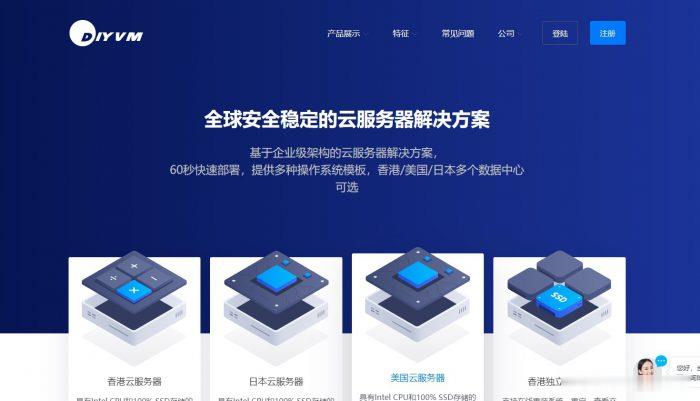
Raksmart:香港高防服务器/20Mbps带宽(cn2+bgp)/40G-100Gbps防御
RAKsmart怎么样?RAKsmart香港机房新增了付费的DDoS高防保护服务,香港服务器默认接入20Mbps的大陆优化带宽(电信走CN2、联通和移动走BGP)。高防服务器需要在下单页面的IP Addresses Option里面选择购买,分:40Gbps大陆优化高防IP-$461/月、100Gbps国际BGP高防IP-$692/月,有兴趣的可以根据自己的需求来选择!点击进入:RAKsmart官...
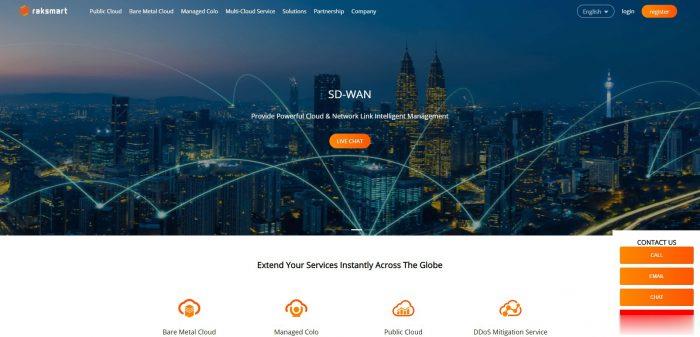
-
支持ipaddominavimasios7ipad如何上网IPAD4怎样上网?迅雷快鸟迅雷快鸟是做什么用的,,,csshack怎样找css hack 的最新使用方法googleadsense·什么是Google AdSense?如何加入Google AdSense? 谁可以告诉我吗?chromeframeicharts 怎么支持ie8苹果5.1.1越狱iphone 用itunes更新5.1.1需要重新越狱?然后cydia也没有了。fastreport2.5现在化工中,法兰中pn2.5是什么意思android5.1安卓5.0和安卓5.1的区别在哪里?